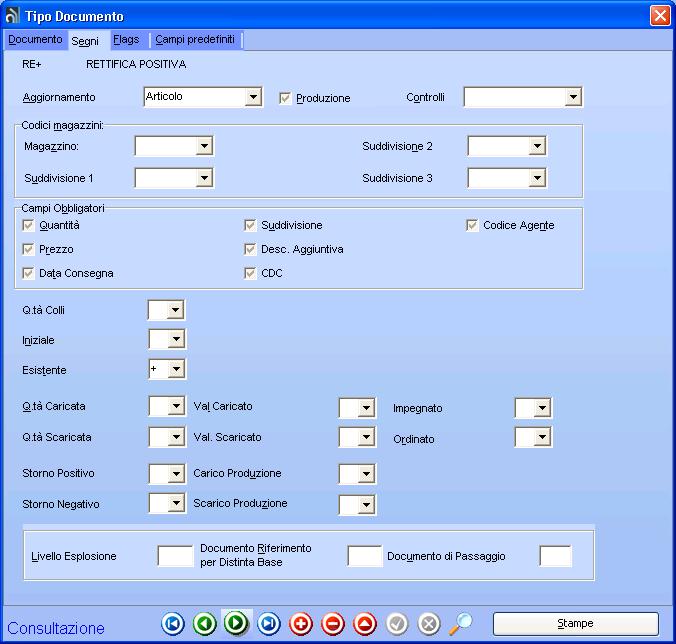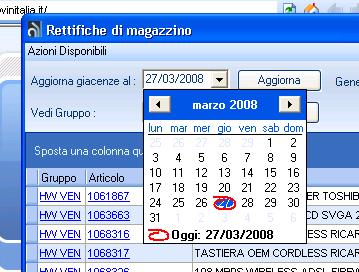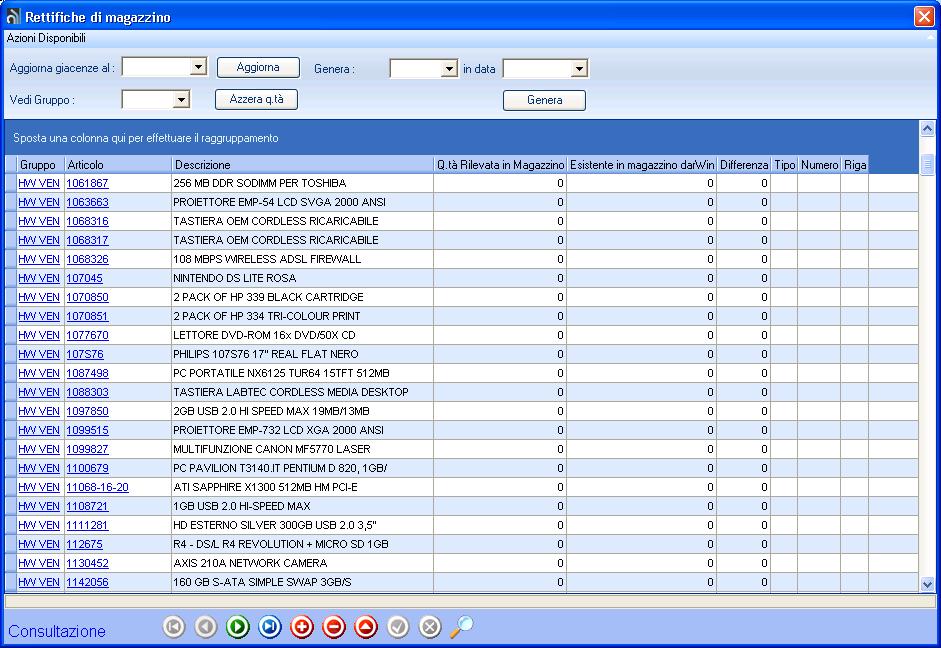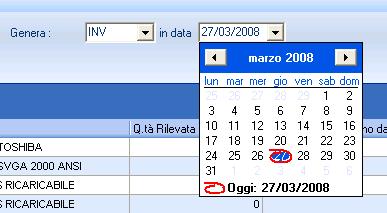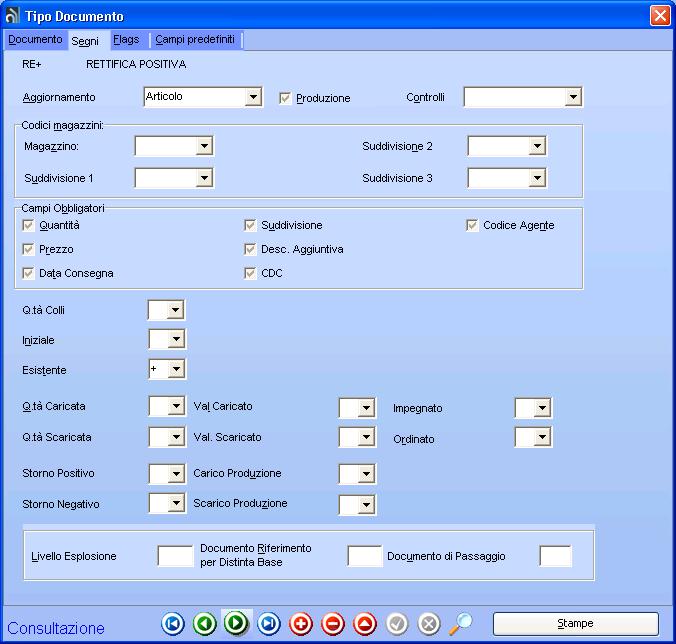Per procedere alle rettifiche di magazzino, selezionare la voce ‘Rettifiche di Magazzino’ dal menu principale Magazzino → Situazione.

La procedura si articola in varie fasi, tutte ripetibili a piacere.
La prima funzione da lanciare è l’aggiornamento delle quantità rilevate dal magazzino di darWin. Per ottener ciò, si seleziona in alto a sinistra la data desiderata a cui aggiornare le esistenza, successivamente si preme il pulsante ‘Aggiorna’.
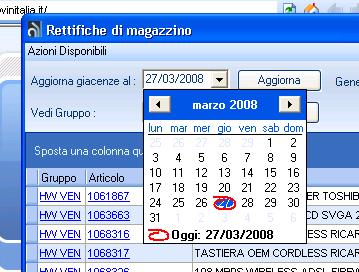
Terminata la procedura, il programa presenterà una tabella contenente la colonna con le esistenze rilevate nel magazzino di darWin (Colonna ‘Esistente in magazzino darWin’), una colonna a disposizione dell’utente ove trascrivere le esistenze reali rilevate nel magazzino aziendale (Colonna ‘Q.tà Rilevata in Magazzino’) e una colonna riportante la differenza conseguente dall’imputazione dell’utente (Colonna ‘Differenza’).
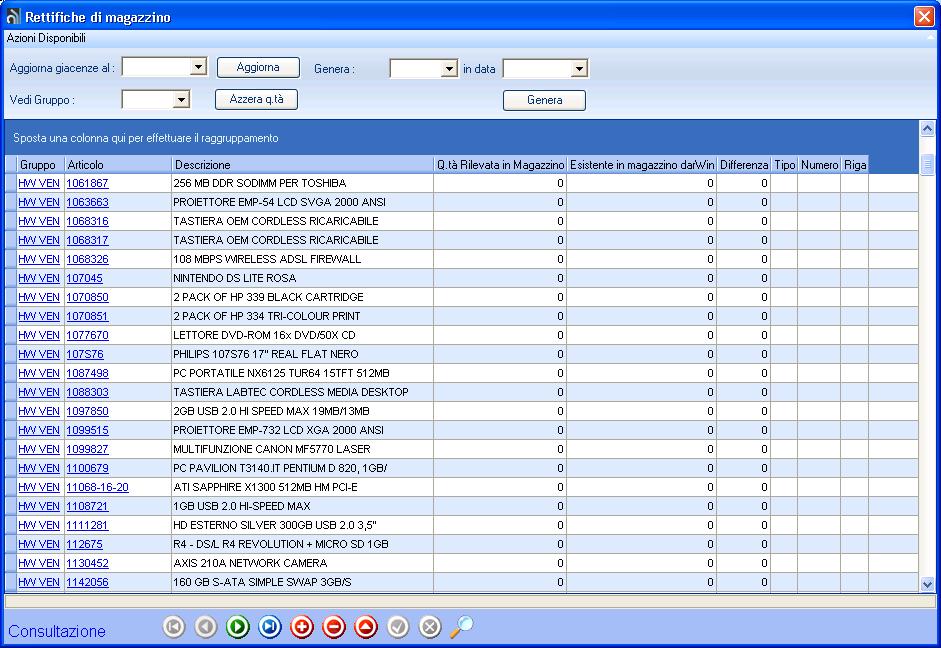
Le colonne Tipo,Numero e Riga verranno compilate dal programma all’atto del lancio della rettifica; una volta compilate le quantità effettivamente rilevate in magazzino fisico, è necessario specificare nelle caselle in alto a destra il tipo di documento e la data in cui crearlo. Partendo dal presupposto che le regole del documento selezionate siano coerenti con una rettifica di magazzino, il programma inserirà un nuovo documento di questo tipo contenente le differenze rilevate dall’ omonima colonna il cui effetto sarà quello di far coincidere le giacenze rilevate con quelle memorizzate nella procedura gestionale. Poichè il programma tiene traccia del documento e della riga in cui ha immagazzinato l’informazione, è possibile rilanciare la procedura di valorizzazione quante volte si desidera.
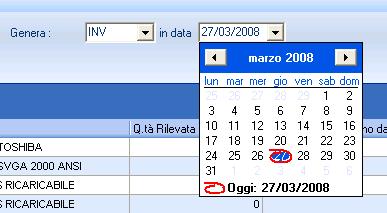
Se vi fossero successive variazioni di giacenze dopo il lancio dell’aggiornamento rettifiche, sarà necessario rilanciare la procedura stessa. Prima di fare questo è necessario ovviamente cancellare manualmente il documento di rettifia creato affinchè non influisca sulle nuove giacenze calcolate. Una volta rilanciato l’aggiornamento delle quantità, il programma cancellerà i riferimenti alle righe precedentemente create, pertanto si sottolinea la necessità di cancellare a mano il documento di rettifica originario.
Esempio di regole di un documento di rettifica: